Сзади роутер выглядит так:
Скажем прямо дизайн роутера на троечку... Странно он выглядит... У большинства других моделей TP-Link вид лучше.
Настройку этого роутера на провайдера Velcom мы уже рассмотрели в предидущей статье. Сейчас рассмотрим остальные возможности.
Подключение роутера TL-WR841N(D) к провайдеру.
Настройка соединения с провайдером возможно по большинству используемых протоколов: PPtP, PPPoE, L2TP, динамический и статический IP, Dual Access.
Устройство позволяет поменять MAC адрес на WAN интерфейсе, что позволит вам быстро его подключать к сети если вы ранее пользовались другим роутером или вообще вставляли кабель прямо в компьютер.
Описание возможностей DHCP TL-WE841N(D)
Роутер имеет DHCP с расширенными возможностями: Можно указать иной шлюз по умолчанию, что есть не у всех.
Можно посмотреть список подключённых клиентов и зарезервировать IP к МАК адресу:Cделать чтобы к какому-то компьютеру выдавался постоянно один и тот же IP по DHCP. (что на роутерах ByFly есть не всегда).
Настройка проброса портов в TL-WR841N(D)
Довольно просто пробрасывается порт допустим на RDP сервер:
Там же можно изменить порт на входе и выходе. Если порт на входе равен порту на выходе - внутренний порт можно просто не писать. Можно так же пробросить интервал портов без изменения их номеров.
Если по каким-то не известным причинам проброс не работает или сервер требует проброса массы портов, то можно добавить его IP в DMZ
Позволяет осуществить проброс даже если роутер не является шлюзом по умолчанию для сервера. Довольно просто не так ли?
Ну и если вы хотите чтобы приложения клиентов (Torrent, DC, Skype) смогли сами заставить роутер пробрость им порт, не выключайте UPnP.
Настройка Firewall на TP-Link TL-WR841N(D).
Настройка Firewall позволяет отключать возможность пользователям использование тунелирующих протоколов, выключать SPI и ALG
Можно также включить управление роутером через интернет (со стороны WAN порта):
Роутер также позволяет настраивать доступ пользователям в интернет по расписанию.
Настройка ограничения доступа к сайтам и интернету.
Подошли к родительскому контролю и тут первый косяк. Работает это не правильно. Вернее это не до конца работает.
Не смотря на все инструкции на русском языке разрешить доступ к сайтам в белом листе не удалось. Работает только доступ ко всему и у родителя, у детей же всё блокируется напрочь и ничего с этим не поделать. Да и вообще только один родитель это мало!
Зато контроль доступа работает исправно:
Можно создавать списки пользователей к которым применимы те либо иные политики ограничения.
Указывать цели IP, проколы, порты и DNS к которым вводятся ограничения:
Создавать расписание работы правил:
Ну и наконец влючить "управление контролем доступа в интернет" и создать правила комбинируя узлы, расписания и цели:
Создание и просмотр таблицы маршрутизации
Довольно стандартно реализовано добавление статических маршрутов:
Всё по минимуму
Управление полосой пропускания в автоматическом режиме.
Вам нужно указать скорость по тарифному плану в килобитах в секунду и шейпер автоматически будет выставлять ограничения пользователям. При использовании в сетях от 6 копьютеров начинает иметь смысл такая настройка.
Дополнительно можно установить ограничения на проколы и IP адреса:
Настройка привязки MAC к IP на TL-WR841N
Можно для пользователей настроить ARP протокол. За пользователей к MAC которых привязан IP не смогут сидеть в интернете другие поменяв вручную IP.
Кроме того исключается ARP спуфинг маршрутизатора.
Какие DynDNS поддерживаются TP-Link TL-WR841N?
Красноречиво показывает скрин что есть всё что вам нужно:
dyn.com, www.no-ip.com, www.comexe.com
В роутере есть так-же интересные инструменты:
1. Настройка NTP для работы расписания.
2. Диагностика сети утилитами tracert и ping
3. Статистика соединений пользователей с интернетом.
Предидущая статья настройка TP-Link TL-WR841N для Velcom.
Если вы не смогли настроить данный роутер сами вы можете обратиться к нам за платной настройкой


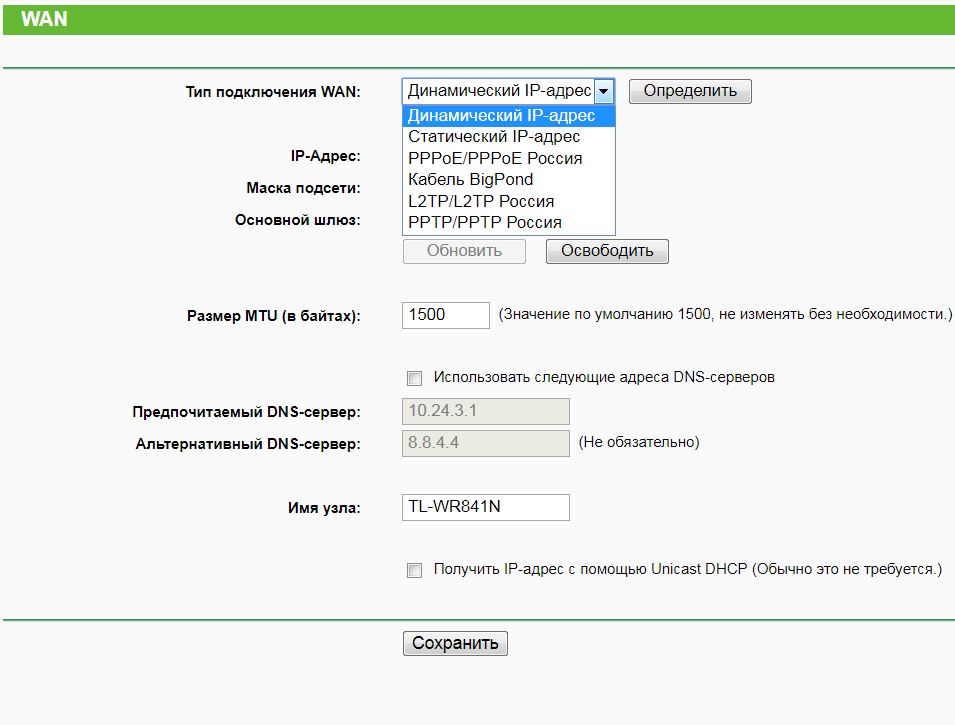

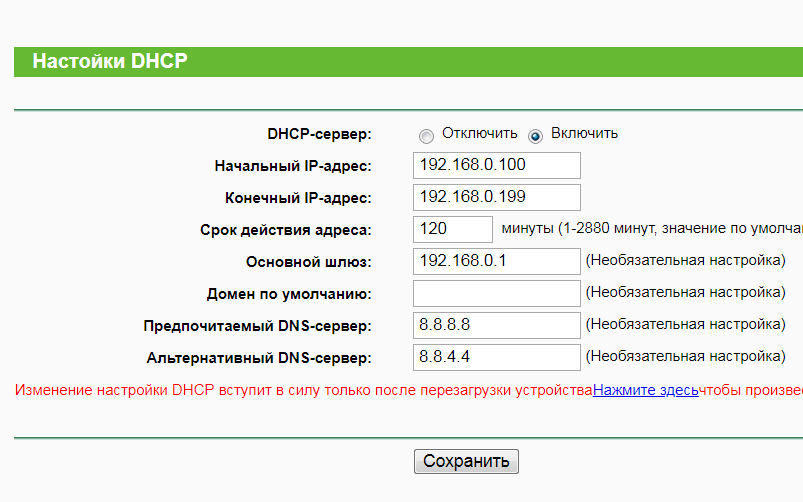
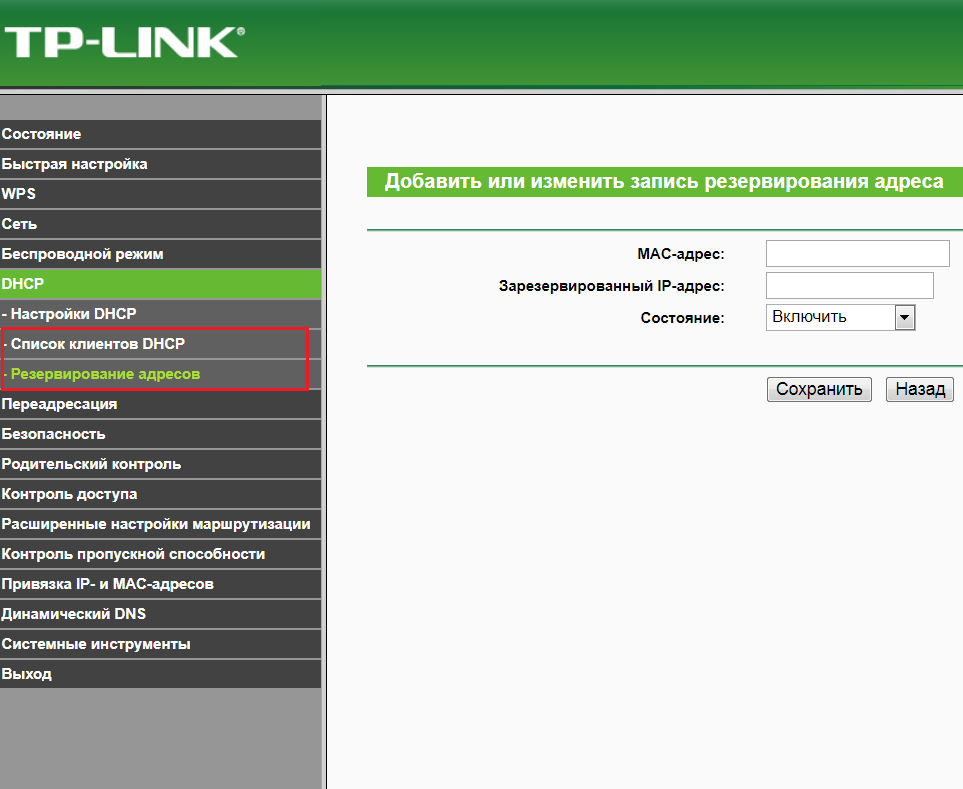
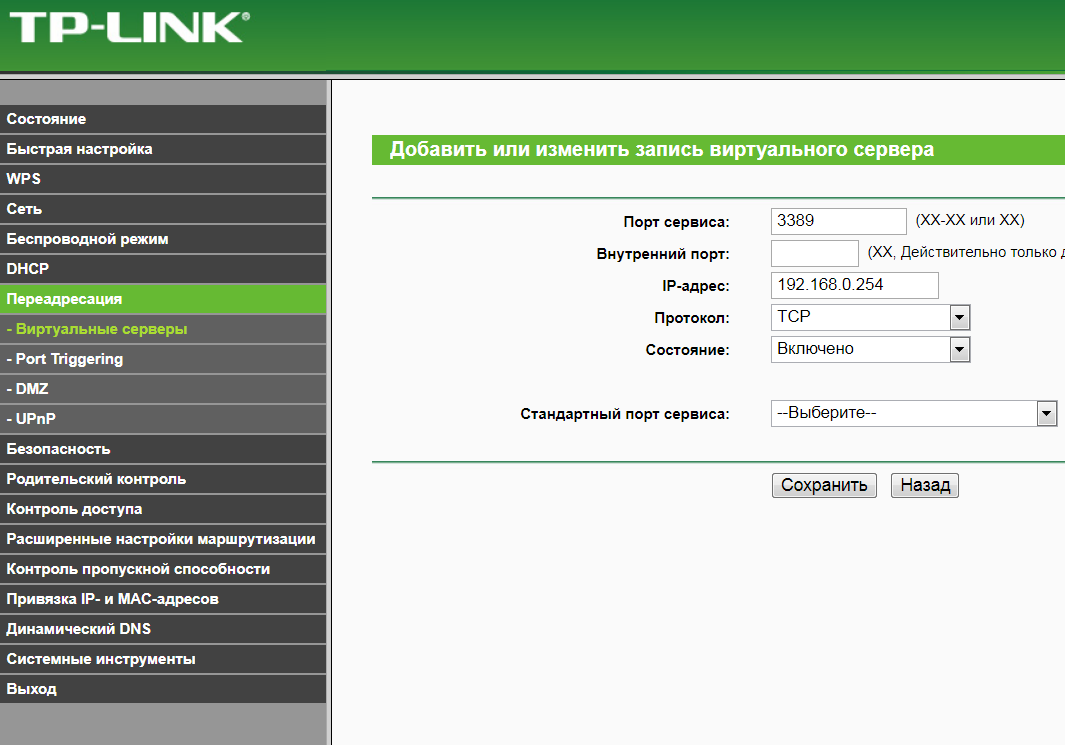


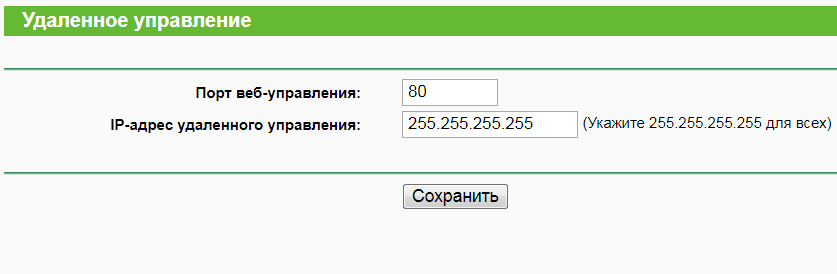




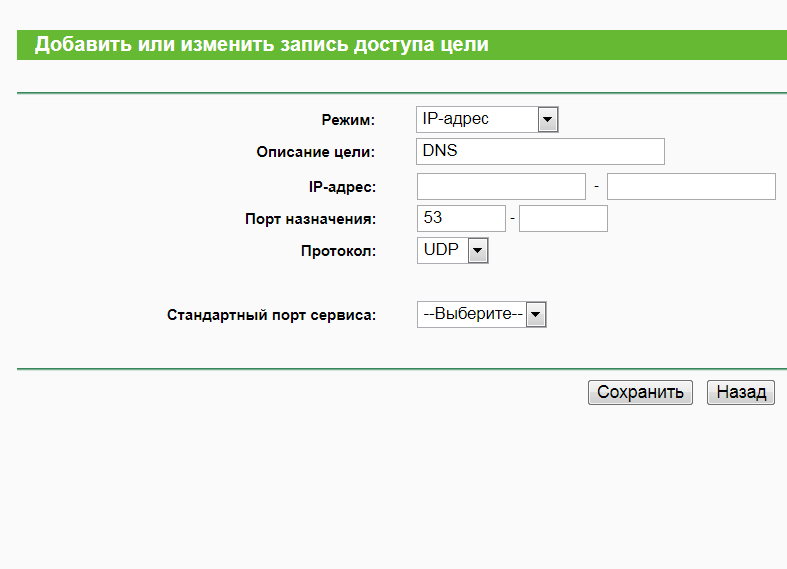
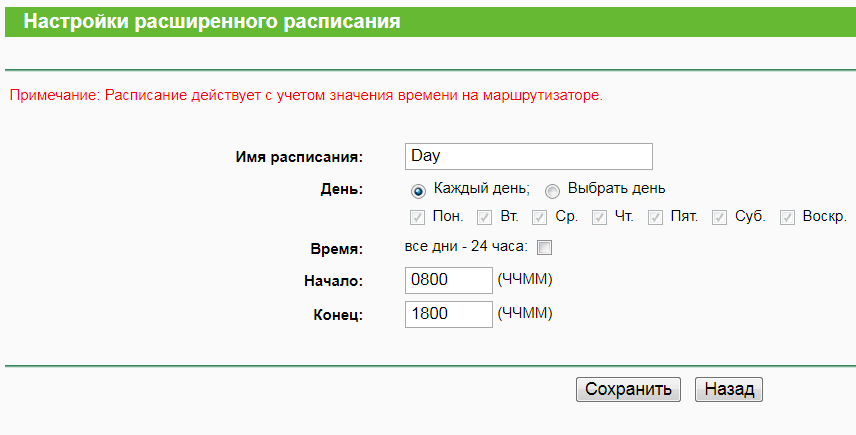




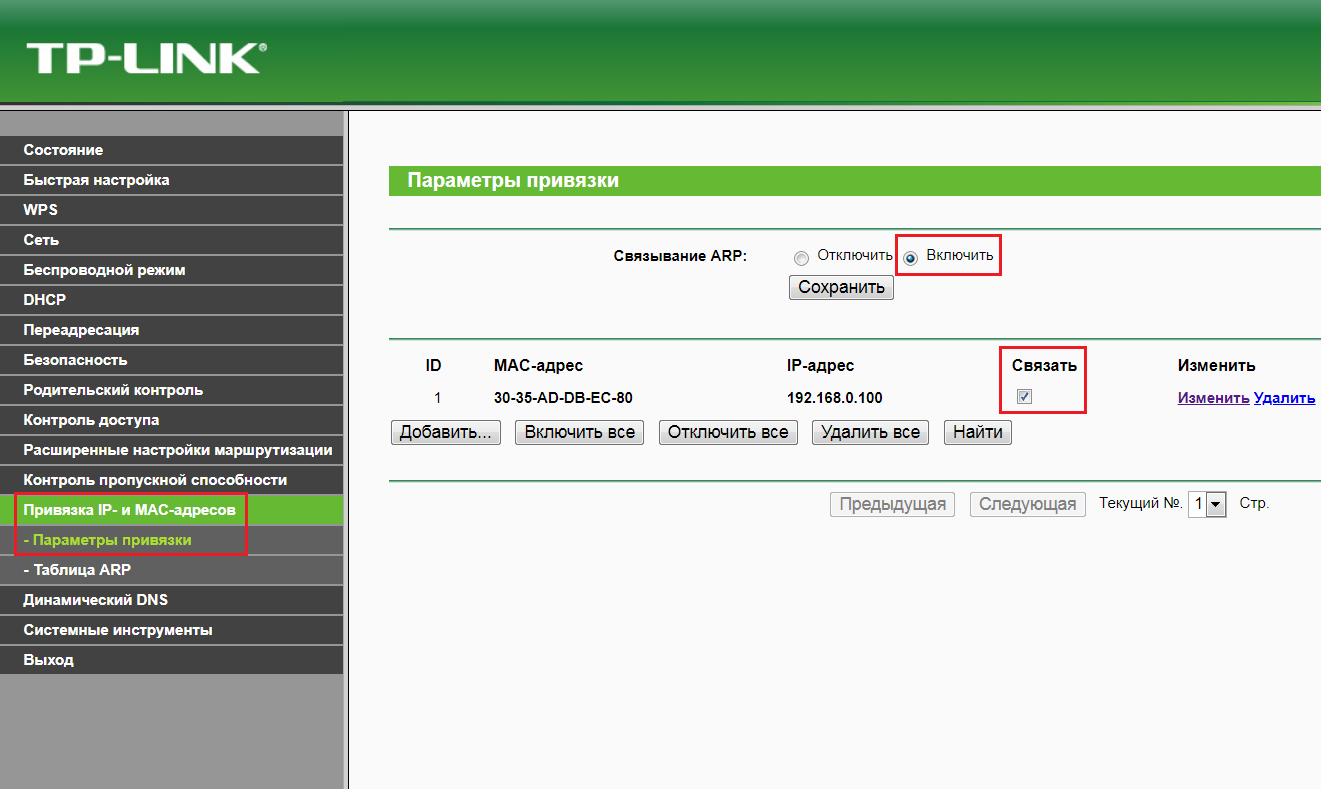
























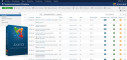
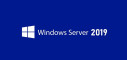
Комментарии
Ответ: Это написано в предидущей инструкции netflow.by/.../...
RSS лента комментариев этой записи